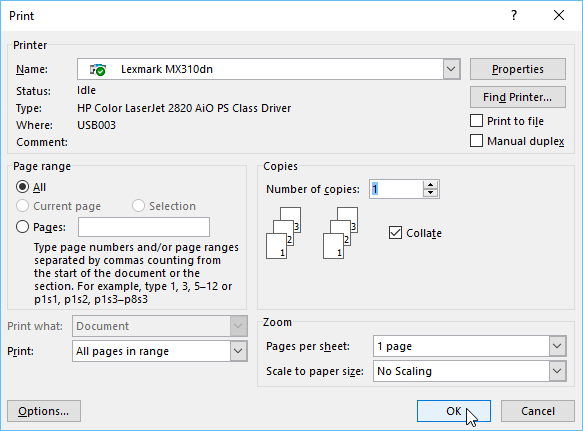ادغام نامه ابزار مفیدیست که به شما امکان میدهد با استفاده از اطلاعات ذخیره شده در یک لیست، پایگاه داده یا صفحهگسترده چندین نامه، برچسب، پاکت، برچسب نام و موارد بیشتر را تولید کنید. شما برای انجام این کار در ابتدا به یک سند ورد و یک لیست گیرنده نیاز دارید که معمولا یک کتابکار اکسل است.
Mail Merge
- فایل ورد موجود را باز کرده و یا یک فایل جدید باز کنید.
- از زبانه Mailings بر روی دستور Start Mail Merge کلیک کنید. سپس گزینه Step-by-Step Mail Merge Wizard را از منوی کشویی باز شده انتخاب کنید.
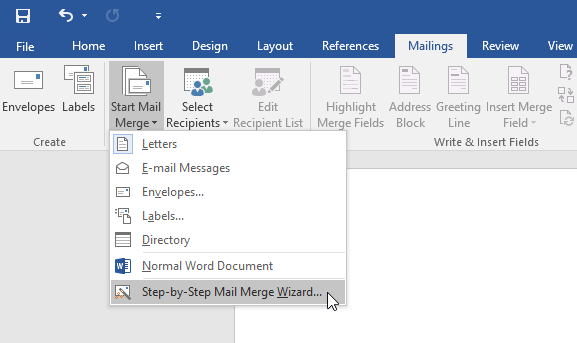
حالا پنجره Mail Merge ظاهر خواهد شد که شما را از طریق شش مرحله اصلی برای تکمیل ادغام هدایت میکند. ما در مثال زیر به شما نحوه ایجاد فرم نامه و ادغام ایمیل با لیست گیرنده را نشان خواهیم داد.
مرحله اول
از سمت راست پنجره ورد در صفحه Mail Merge، نوع سند وردی که میخواهید ایجاد کنید را انتخاب کنید. در این مثال ما گزینه Letters را انتخاب میکنیم. سپس برای رفتن به مرحله بعد روی گزینه Next: Starting document کلیک کنید.
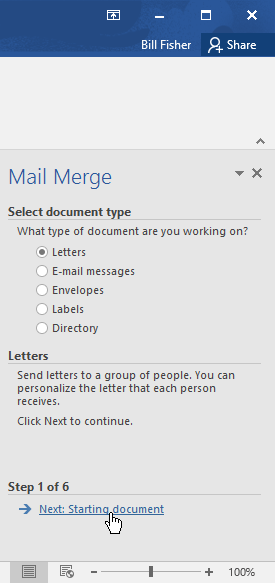
مرحله دوم
Use the current document را انتخاب کرده و بعد برای رفتن به مرحله سوم بر روی گزینه Use the current document کلیک کنید.
مرحله سوم
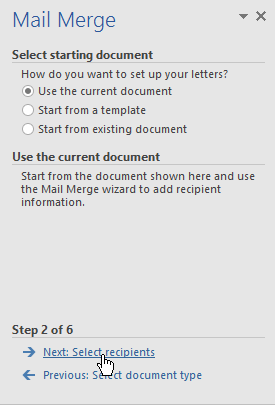
حالا شما به فهرستی از آدرسها نیاز دارید تا ورد به صورت خودکار آنها را در سند قرار دهد. این لیست میتواند در یک فایل موجود، مانند یک Workbook اکسل باشد، یا میتوانید یک لیست آدرس جدید را از طریق Mail Merge Wizard تایپ کنید.
- گزینه Use an existing list را انتخاب کرده و بعد برای انجاب فایل بر روی Browse کلیک کنید.
- آموزش ورد ، نحوه استفاده از SmartArt
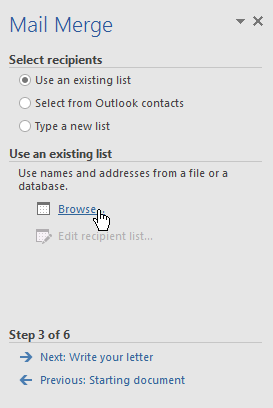
- فایل را تعیین کرده، سپس روی Open کلیک کنید.
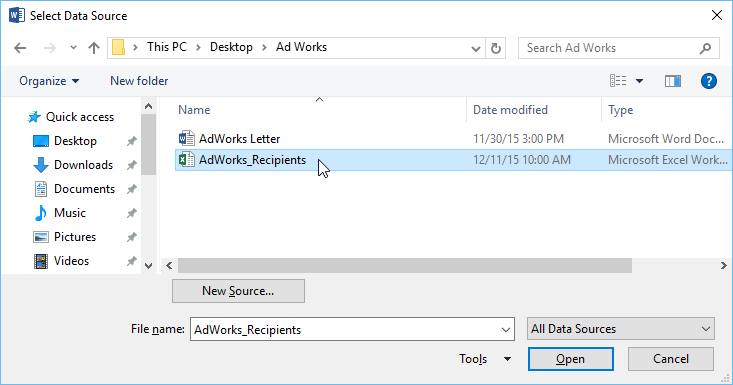
- اگر لیست آدرس در یک کتاب اکسل باشد، کافیست فقط برگه کار حاوی لیست را انتخاب کرده، سپس روی OK کلیک کنید.
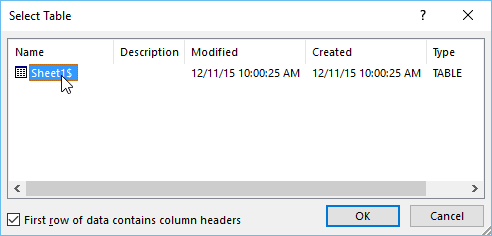
- در پنجره Mail Merge Recipients میتوانید با تیک زدن و یا برداشتن تیک مشخص کنید که چه آدرسی در سند ادغام شود. به صورت پیشفرض تمامی گیرندگان انتخاب میشوند. سپس بر روی OK کلیک کنید.
- آموزش ورد ، بازبینی و محافظت از اسناد
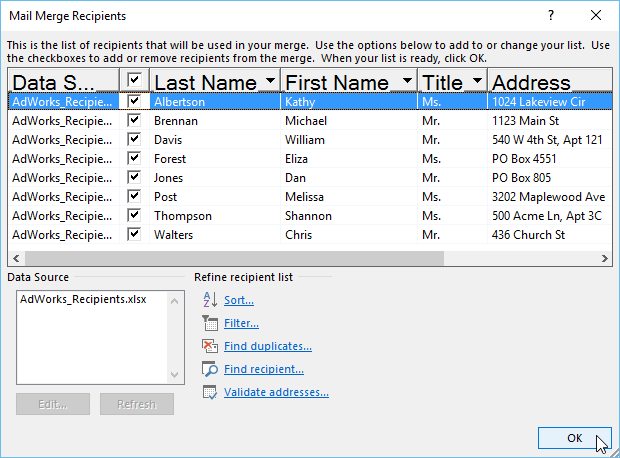
- حالا بر روی Next: Write your letter و به مرحله ۴ بروید.
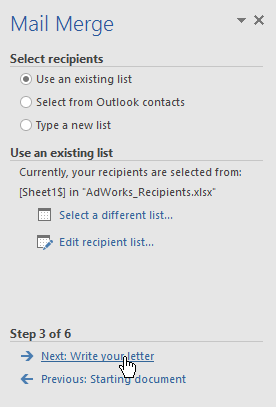
- نکته: اما اگر شما لیست آدرس را ندارید میتوانید بر روی Type a new list کلیک کرده و گزینه Create و بعد به صورت دستی آدرستان را وارد کنید.
مرحله چهارم
حالا شما میتوانید نامهتان را تایپ کنید. بعد از چاپ تمامی کپیها یکسان بوده و فقط اطلاعات گیرنده (مانند نام و آدرس) متفاوت خواهد بود. شما نیاز به اضافه کردن یکسری از متغیرها دارید که Mail Merge دقیقا میداند اطلاعات را در کجاها وارد کند.
برای اضافه کردن اطلاعات گیرنده
- مکاننما را در جایی که میخواهید اطلاعات ظاهر شود قرار دهید.
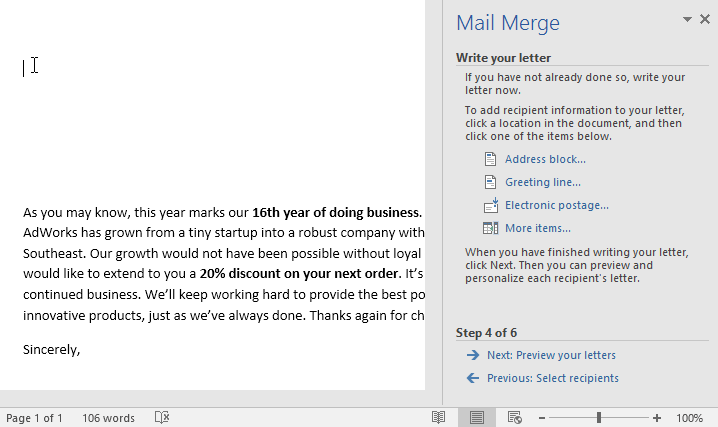
- یکی از گزینهها را انتخاب کنید. ما در اینجا Address block را انتخاب کردیم.
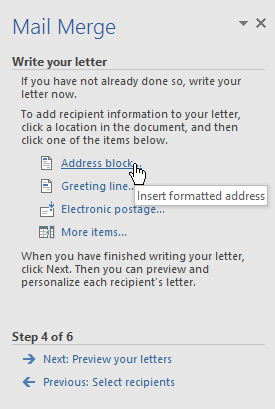
- بسته به انتخاب شما، ممکن است یک جعبه محاوره با گزینههای مختلف سفارشی ظاهر شود. گزینههای دلخواه را انتخاب کرده، سپس روی OK کلیک کنید.
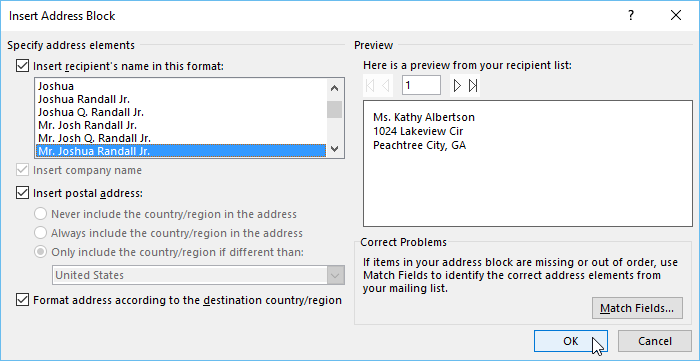
- حالا کادر شما در سند ظاهر خواهد شد. در مثال ما، کادر AddressBlock ظاهر میشود.
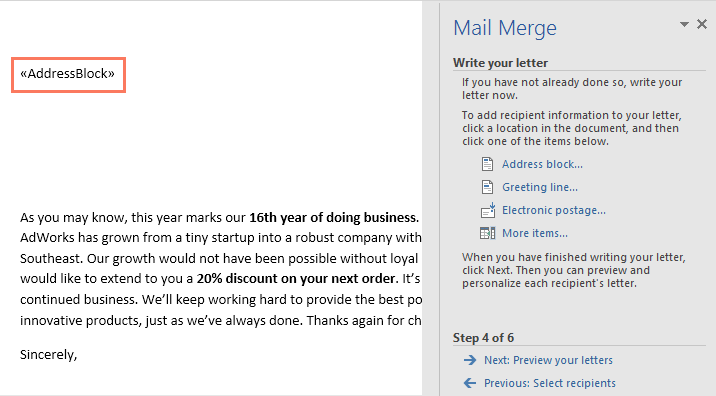
- شما میتوانید هر چه که دوست دارید اضافه کنید. ما در این مثال Greeting line را اضافه خواهیم کرد.
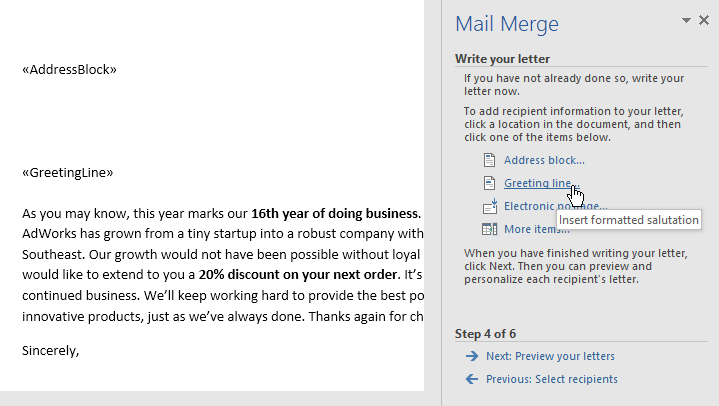
- اگر کارتان تمام شد بر روی Next: Preview your letters کلیک کنید تا به مرحله ۵ بروید.
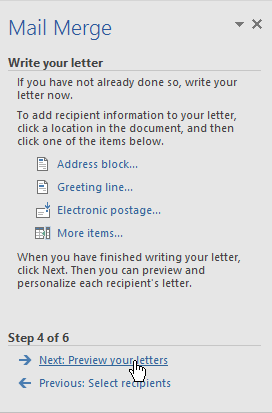
- نکته: برای بعضی از نامهها فقط لازم است که کادر آدرس و پیام تبریک اضافه کنید. اما شما میتوانید اطلاعاتهای بیشتری (مانند نام و یا آدرس گیرنده) را در متن نامه اضافه کنید تا شخصیت بیشتری به آن بدهید.
مرحله پنجم
- پیش نمایش نامهها برای اطمینان از اینکه اطلاعات لیست دریافت کننده به درستی وار شده است ظاهر میشود.
- آموزش ورد ، شخصیسازی نمودار با استفاده از ابزار
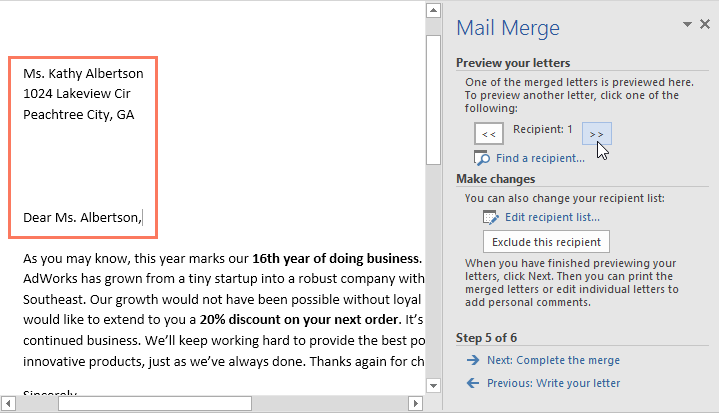
- پنجره جدیدی باز خواهد که باید تصمیم بگیرید میخواهید نامهها را چاپ کنید و یا تنها نامه فعلی را. سپس بر روی OK کلیک کنید. ما در اینجا تمام نامهها را چاپ خواهیم کرد.
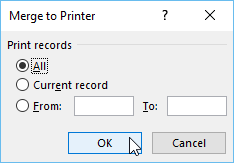
- پنجره Print باز خواهد شد. اگر تنظیماتی برای چاپ لازم دارید انجام داده و بعد روی OK کلیک کنید. نامهها چاپ خواهند شد.